DNSプローブがインターネットエラーを終了しない修正を探していますか? あなたは正しい場所にいます。 Windows10、8、7、XP、Android、Mac、Chrome、Ubuntu、またはLinuxのいずれであっても、このオールインワンガイドが役立ちます。 DNSエラーはインターネットの障害を引き起こす可能性があり、非常にイライラします。 解決策は非常に簡単で簡単で、デバイスの設定ミスが少ないために生成されます。 別のオペレーティングシステムでそれをテストした後、私はあなたに動作する保証されたソリ
DNSはドメインネームサーバーの略で、実際の世界のディレクトリ内のアパートの電話番号と同じように、ウェブサイトのアドレスまたはそれが指すIPアド オンラインで使用されている多くの派手な用語によって混乱してはいけません。
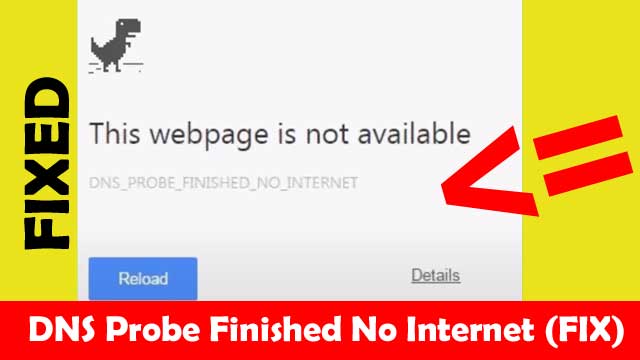
DNSプローブを修正する方法は、インターネットを終了しません
ブラウザ ウイルス感染、ファイアウォールやアンチウイルスからのブロック、サーバーが応答しないなど DNSエラーの一般的な理由がいくつかあります。 これは、dns_probe_finished_no_internetを示しています。
同様に、他のいくつかのポイントは、インターネット接続やデータがないためである可能性があります。 その場合、あなたはインターネットの請求書を支払ったことを確認する必要があります。 すべてがあなたの側から罰金である場合は、ハードあなたのルータをリセットしてみてください。 WiFiルーターが問題ない場合、またはモバイルデータを使用している場合は、この記事で説明されているいくつかの内部設定を修正する必要があります。
DNSプローブは、インターネットのWindowsを終了しません10 / 8 / 7 / XP
まず、Windows Defenderのようなウイルス対策ソフトウェアやファイアウォールがネットワークアクセスをブロックしているかどうかを確認し、それらからの権限を再許可してみてください。 何もない場合は、コマンドプロンプトを使用してこれを修正できます。 これは、Google Chrome用に設定したものとまったく同じです。
解決策にたどり着くと、DNSクライアントが正常に動作しているかどうかを確認できます。 これを行うには、Win+Rボタンを押して[実行]ダイアログボックスを開き、[サービス]と入力する必要があります。mscの後にenterキーを入力します。 次に、DNSクライアントを検索し、それを右クリックして再起動できます。
コマンドプロンプトを開いてTCP/IPプロキシを変更することもできます。 次に、次の構文を実行します。
- netsh winsock reset catalog
- ipconfig/flushdns
- ipconfig/release
- ipconfig/renew
- netsh int ip set DNS
次のステップとして、もう一度’run’を開きますが、今回は値”ncpa”を挿入します。cpl”引用符なし。 それはあなたのコンピュータ上のさまざまな接続のリストが表示されます。 アクティブな接続のプロパティを右クリックして開くだけです。 次に、TCP/IPオプションをダブルクリックし、次のDNSアドレスを使用するボックスをオンにします。DNS1:8.8.8.8DNS2:8.8.4.4(上記が機能しない場合は代替手段です)最後に、「終了時に検証」を選択し、「OK」をクリックします。 最後のステップとして、コンピュータを再起動する必要があります。 うまくいけば、これはdnsプローブが開始された問題を修正する必要がありますが、それでも存在する場合は、Google Chromeのための私たちのソリ
関連する修正: プライマリDNSサーバーが応答していない修正
DNS Probe Finished No Internet Android
androidでwebページをロードしようとすると、エラーのために”このWebページは利用できません”と表示され 修正のいずれかの種類に入る前に、常にあなたのWiFiまたはモバイルデータが動作し、100%罰金であることを確認してください。 これを確認するには、同じネットワーク上の他のデバイスからインターネットを閲覧してみてください。Google Chrome、Brave、デフォルトのandroidブラウザ、またはその他のブラウザである可能性があります。 これを行うには、アプリを長いタップし、(最新のandroidバージョンの場合)”アプリ情報”を選択します。 次に、”データの消去”と”すべてのデータの消去”を選択します。 アプリケーションはデフォルト設定にリセットされます。それがうまくいかなかった場合は、Googleサービスをリセットする必要があります。
そのためには、設定に移動します>>>googleサービスフレームワーク>データをクリアします。 最後に、あなたの携帯電話を再起動してください。 いくつかの追加の解決策は、お気に入りのブラウザにすべての権限を付与し、google playサービスを更新しています。 実際のネットワークの問題でない限り、これらの修正は機能するはずです。
DNS Probe Finished No Internet Mac
インターネット接続が優れている場合は、次の方法でMacでDNSエラーを修正できます。
- Spotlight searchを開く
- システム環境設定に移動し、”ネッ’
- Wifi接続を開きます>高度な。
- TCP/IPタブに切り替える&DHCPを有効にする
- 今、インターフェイスをDNSタブに変更します。
- すべての項目を削除します。
- TCP/IPタブに戻ります。
- “DHCPリースの更新”を選択します。
- PCを再起動します。

このようにして、macOSのDNSプローブエラーを修正できます。 また、ネットワークから切断し、再びそれを再結合しようとすることができます。
似たような
: ドライバは、プリンタの修正のために利用できません
DNSプローブは、インターネットクロームを終了しません
Google ChromeでDNSを修正するには、DNSキャッシュ DNSキャッシュをクリアする手順は次のとおりです。
- Google Chromeを開く
- URLボックスをクリックしてchrome://net-internals/#dnsに移動します。
- 次に、ホス
- 最後に、ホストキャッシュのクリアをクリックします。
これが機能しない場合は、次の方法でDNSキャッシュをフラッシュする必要があります。
- コマンドプロンプトを開きます
- 実行:ipconfig/release
- ipconfig/all
- ipconfig/flushdns
- ipconfig/renew
- netsh int ip set dns
- netsh winsock reset
iv id=”ipconfig/flushdns”iv id=”ipconfig/flushdns”iv id=”ipconfig/flushdns”iv id=”ipconfig/flushdns”iv id=”ipconfig/flushdns”
netsh winsock reset
上記の方法も機能しない場合は、dns予測サービスをオフにしてみてください。 あなたは設定に移動することによってそれを行うことができます>>More>より高速なブラウジングと検索のためのプリロードページ(これをオフにします)。 このようにして、Google ChromeでDNSエラーを修正できます。
推奨記事:Windows10でWiFiパスワードを見つける方法
DNS Probe Finished No Internet Ubuntu&Linux
UbuntuでDNS Probeエラーを修正する手順は次のとおりです。
- Ctrl+ALT+Tを押してターミナルを開きます
- 実行:cd/etc
- Find:Resolv。conf&コピー
- 実行:sudo nano resolv。conf
- パスワードを挿入
- ネームサーバーを追加:8.8.8.8&8.8.4。4
- ヒットenter&choose’Y’
- ネットワークマネージャを再起動します。sudo service network-manager restart
上記のコマンドは新しいネームサーバを追加し、Ubuntuでネー それが解決されたかどうかを確認するには、Firfoxのような任意のブラウザを訪問し、webページにアクセスすることによってすることができます。 詳細については、このビデオを見てください。
よくある質問
私たちは、コマンドプロンプトを使用して、DNSアドレスを変更し、ブラウザのデータをクリアし、私たちのルータをリセットし、任意のファイアウォール、シdnsサーバーをリセットするにはどうすればよいですか?WINDOWS10でDNSサーバーをリセットするには、コマンドプロンプトを開き、ipconfig/flushdnsを実行します。 その後、PCを再起動します。 同様に、MacOsでは、Terminalを開き、次のコマンドを実行します。dscacheutil-flushcache。 最後に、PCを再起動します。私はDNSプローブを修正する方法についてのこの記事は、インターネットがwindows10であなたの問題を解決するために助けていない終了したことを願ってい 質問、クエリ、または任意のフィードバックがある場合は、下のコメントボックスにそれらを書き留めて自由に感じます。 私達はあなたからの喜びの聴取を感じます。

こんにちは、私の名は斜里&私は作家の展望AppIns’ブログです。 私はCSITの卒業生です&私は3年間IT業界で働いてきました。p>